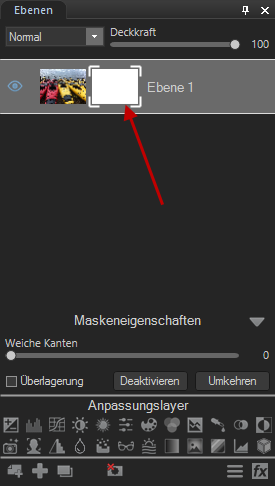Verwenden von Masken mit Ebenen
Mit Ebenenmasken können Sie die Transparenz einer Ebene festlegen. Mit dem Regler "Opazität" ist es einfach, die Opazität einer gesamten Ebene zu regeln, während Ebenenmasken nützlich sind, um einen bestimmten Teil einer Ebene zu bearbeiten. Mit Ebenenmasken können Sie Teile der darunterliegenden Ebene verbergen oder sichtbar machen. Ebenenmasken sind effektiv, wenn Sie mehrere Bilder in einem einzelnen Bild kombinieren oder einzelne Bildbereiche bearbeiten möchten.
Für die Arten von Ebenenmasken bedeckt eine weiße Ebenenmaske die darunter liegende Ebene vollständig. Wenn Sie mit einem schwarzen Pinsel auf die weiße Ebenenmaske malen, streichen Sie „Löcher“ durch die Maske, sodass Sie bis zur darunter liegenden Ebene sehen können. Umgekehrt ist eine schwarze Ebenenmaske transparent und zeigt die darunter liegende Ebene vollständig an. Wenn Sie mit einem weißen Pinsel auf die schwarze Ebenenmaske malen, maskieren Sie das Bild und bedecken die darunter liegende Ebene.
So erstellen Sie eine Ebenenmaske:
Führen Sie einen der folgenden Schritte aus:
- Klicken Sie im Ebenenbereich mit der rechten Maustaste auf die Ebene, der Sie eine Ebenenmaske hinzufügen möchten, und wählen Sie Maske auf Weiß setzen oder Maske auf Schwarz setzen.
- Gehe zu Ebene | Maske | Maske auf Weiß setzen oder Maske auf Schwarz setzen.
- Klicken Sie unten im Ebenenbereich auf die Schaltfläche Layer-Maske hinzufügen.

Die Ebenenmaske erscheint im Ebenenbereich als weißes oder schwarzes Kästchen neben der Miniaturansicht des Bildes auf der ausgewählten Ebene. Um die Ebenenmaske zu bearbeiten, müssen Sie sie im Ebenenbereich auswählen. Sie können die Opazität der Ebenenmaske mit dem Regler "Opazität" oben im Ebenenbereich ändern. Sie können an der Ebenenmaske Anpassungen im Bearbeitungsmodus vornehmen, indem Sie die Maske auswählen und das Werkzeug eingeben.
|
Weiße Ebenenmaske ausgewählt |
|
|
Schwarze Ebenenmaske ausgewählt |
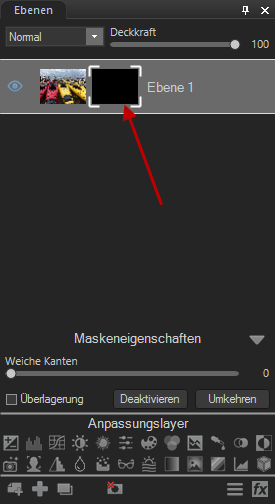
|
So deaktivieren Sie eine Maske:
Sie können eine Maske deaktivieren, ohne sie zu löschen. Sie können es sogar deaktivieren, Ihre Ebenen als ACDC-Datei speichern und den Bearbeitungsmodus beenden. Anschließend können Sie es zu einem späteren Zeitpunkt im Bearbeitungsmodus erneut öffnen und Ihre Maske wieder aktivieren.
- Wählen Sie im Ebenenbereich die Maske aus.
- Führen Sie einen der folgenden Schritte aus:
- Klicken Sie mit der rechten Maustaste auf die Maske und wählen Sie im Kontextmenü die Option Maske deaktivieren.
- Klicken Sie im Ebenenfenster auf die Schaltfläche Maske deaktivieren.
- Wählen Sie Ebenen | Maske | Maske deaktivieren.
- Drücken Sie Strg + Umschalt + M.
So aktivieren Sie eine Maske:
- Wählen Sie im Ebenenbereich die Maske aus.
- Führen Sie einen der folgenden Schritte aus:
- Klicken Sie mit der rechten Maustaste auf die Maske und wählen Sie im Kontextmenü die Option Maske aktivieren.
- Klicken Sie im Ebenenfenster auf die Schaltfläche Maske aktivieren.
- Wählen Sie Ebenen | Maske | Maske aktivieren.
- Drücken Sie Strg + Umschalt + M.
So verwenden Sie die Option „Maskenvorschau“:
Wenn eine Maske auf eine ausgewählte Ebene angewendet wird, können Sie eine Vorschau schnell umschalten, indem Sie „]“ drücken und halten oder auf die Schaltfläche „Maskenvorschau“ unten links im Ansichtsfenster klicken und halten.
Maskeneigenschaften
Im Bedienfeld "Maskeneigenschaften" können Sie die Eigenschaften jeder Ebenenmaske für jede Ebene einzeln anpassen. Die von Ihnen vorgenommenen Einstellungen sind nicht destruktiv. Das heißt, Sie können sie zu jedem Zeitpunkt während der Bearbeitung ändern.
So öffnen Sie das Bedienfeld "Maskeneigenschaften":
Wählen Sie im Ebenenbereich die Maske aus. Die Maskeneigenschaften werden unten im Fenster über "Anpassungslayer" angezeigt.
Sie können die folgenden Einstellungen für die Ebenenmaske vornehmen:
|
Weiche Kanten |
Sie können auf nicht destruktive Weise weiche Kanten auf die Maske anwenden, um scharfe Kanten oder einen hohen Kontrast zwischen der Maske und der Ebene zu vermeiden. Bewegen Sie den Regler, um die Kanten der Maske weichzuzeichnen. |
|
Umkehren |
Sie können die Maske auf nicht destruktive Weise umkehren. Dadurch wird eine weiße Maske schwarz und eine schwarze Maske weiß. |
Anzeigen einer Maskenüberlagerung:
Durch Aktivieren des Kontrollkästchens „Überlagerung anzeigen“ im Bedienfeld „Maskeneigenschaften“ können Sie die Maske deutlicher darstellen.
So passen Sie die Maskenüberlagerung an:
- Klicken Sie im Ebenenbereich mit der rechten Maustaste auf die Maske und wählen Sie Überlagerungsoptionen für Maske... aus dem Kontextmenü aus.
- Wählen Sie im Dialogfeld "Überlagerungsoptionen für Maske" eine der folgenden Überlagerungsoptionen aus:
- Klicken Sie auf OK.
|
Maske hervorgehoben |
Mit dieser Option wird die Maske in der von Ihnen gewählten Farbe hervorgehoben. Wählen Sie im Dropdown-Menü eine Farbe aus. Sie können mit dem Regler "Opazität" die Transparenz der Maskenüberlagerung anpassen. |
|
Maske belichtet |
Mit dieser Option werden die nicht maskierten Bereiche der Ebene in der von Ihnen gewählten Farbe hervorgehoben. Wählen Sie im Dropdown-Menü eine Farbe aus. Sie können mit dem Regler "Opazität" die Transparenz des nicht maskierten Bereichs anpassen. |
Die Maskenüberlagerung ist nur sichtbar, wenn die Ebene ausgewählt ist.
So bearbeiten Sie eine Ebenenmaske:
Wählen Sie die Ebenenmaske im Ebenenbereich aus und wählen Sie dann eine Anpassung oder ein Zeichen- oder Auswahlwerkzeug.
Maskenflexibilität
Sie können anhand von Masken eine Auswahl erstellen oder ändern.
So erstellen Sie eine Ebenenmaske aus einer Auswahl:
Sie können eine Ebenenmaske aus einer Auswahl erstellen.
- Erstellen Sie eine Auswahl.
- Gehe zu Ebene | Maske | Aus Auswahl.
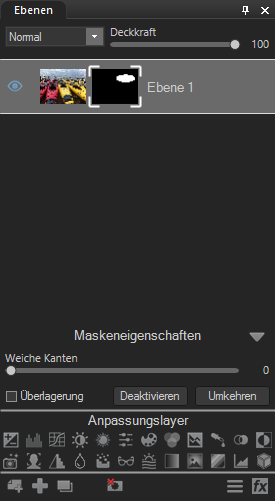
Oder:
- Erstellen Sie eine Auswahl.
- Klicken Sie auf die Schaltfläche Ebenenmaske hinzufügen . Oder fügen Sie eine Anpassungsebene hinzu, indem Sie auf eines der Symbole unten im Ebenenbereich klicken. Aus der Auswahl wird automatisch eine Maske erstellt.
Oder:
- Erstellen Sie eine Auswahl.
- Klicken Sie mit der rechten Maustaste in die Ebene, und wählen Sie im Kontextmenü Maske aus Auswahl.
So fügen Sie einer Auswahl eine Maske hinzu:
- Wählen Sie im Ebenenbereich die Maske aus und nehmen Sie eine Auswahl vor.
- Klicken Sie mit der rechten Maustaste auf die Maske und wählen Sie Maske zur Auswahl hinzufügen.
So entfernen Sie eine Maske aus einer Auswahl:
- Wählen Sie im Ebenenbereich die Maske aus und nehmen Sie eine Auswahl vor.
- Klicken Sie mit der rechten Maustaste auf die Maske und wählen Sie Maske von Auswahl abziehen.
So wählen Sie einen gemeinsamen Bereich für die Maske und die Auswahl aus:
- Wählen Sie im Ebenenbereich die Maske aus und nehmen Sie eine Auswahl vor.
- Klicken Sie mit der rechten Maustaste auf die Maske und wählen Sie Maske mit Auswahl überschneiden.
So löschen Sie ausgewählte Maskenpixel:
Siehe Verwenden von Auswahlen.
Erstellen von Ebenenmasken aus bestimmten Farben und Tönen
Sie können Masken aus gewünschten Farben und/oder Tönen und sogar Hauttönen erstellen.
So erstellen Sie eine Ebenenmaske aus gewünschten Farben oder Tönen:
- Wählen Sie eine Ebene aus und legen Sie eine weiße oder schwarze Maske fest, wie oben beschrieben.
- Klicken Sie mit der rechten Maustaste auf die Maske und wählen Sie im Kontextmenü die Option Pixel Ziel....
- Konfigurieren Sie die Einstellungen im Bedienfeld "Pixel Ziel" wie unten beschrieben.
- Drücken Sie „Okay“. Die Maske wird aus den gewünschten Farben und/oder Tönen erstellt.
Das Bedienfeld "Pixel Ziel"
Das Pixel-Ziel-Bedienfeld besteht aus vier Abschnitten: Gewünschte Töne, Gewünschte Farben, Hautton Ziel und Zielmaske.
Zielmaske
Mit der Zielmaske können Sie die Bereiche im Bild sehen, auf die das Werkzeug angewendet wird. Sie werden weiß dargestellt. Sind keine Pixel betroffen, erscheint die Zielmaske vollständig schwarz. Sind jedoch alle Pixel betroffen, etwa vor der Betätigung der Regler im Bedienfeld "Pixel Ziel", erscheint die Zielmaske vollständig weiß.
Gewünschte Töne
Die Regler unter "Gewünschte Töne" ermöglichen die Einstellung der Helligkeitstöne für die Maske. Wenn Sie einen oder mehrere Töne auswählen möchten, ist es am einfachsten, auf die Schaltfläche "Min" unter den Reglern zu klicken. So wird die Auswahl für alle Töne aufgehoben und Sie können gewünschte Töne für die Maske auswählen, indem Sie den entsprechenden Regler auf einen Wert zwischen 0 und 100 setzen, je nach der gewünschten Intensität.
Gewünschte Farben
Die Regler unter "Gewünschte Farben" ermöglichen das Festlegen bestimmter Farben für die Maske. Wenn Sie eine oder mehrere Farben auswählen möchten, ist es am einfachsten, die Schaltfläche "Min" unter den Reglern zu klicken. So wird die Auswahl für alle Farben aufgehoben und Sie können gewünschte Farben für die Maske auswählen, indem Sie den entsprechenden Regler auf einen Wert zwischen 0 und 100 setzen, je nach der gewünschten Intensität.
Hauttöne
Der Regler unter "Hautton Ziel" ermöglicht die Einstellung der Hauttöne für die Maske. Um einen Hautton auszuwählen, bewegen Sie den Regler nach rechts auf einen Wert zwischen 0 und 100, je nach der gewünschten Intensität.
Wenn Sie den Regler unter "Hautton Ziel" bewegen, werden alle Farben außer Hauttöne ausgeschlossen. Sie können dann beispielsweise den Regler für die Farbe Grün nicht bewegen.
Um Hauttöne aus der Maske auszuschließen, bewegen Sie den Regler nach links auf einen Wert zwischen 0 und -100.
Erstellen von Ebenenmasken aus Bildern
Sie können Farbbilder kopieren und als Leuchtkraftmasken (Graustufen) in andere Ebenen (inkl. Anpassungsebenen) einfügen.
So erstellen Sie eine Maske aus einem Bild:
- Führen Sie einen der folgenden Schritte aus:
- Klicken Sie mit der rechten Maustaste in den Ebenenbereich, und wählen Sie im Kontextmenü Kopieren.
- Während im Ebenenbereich ein Bild ausgewählt ist, wählen Sie Bearbeiten | Kopieren.
- Wählen Sie im Ebenenbereich eine Ebene aus, und führen Sie einen der folgenden Schritte aus:
- Klicken Sie mit der rechten Maustaste in die Ebene, und wählen Sie im Kontextmenü Als Maske einfügen.
- Wählen Sie Bearbeiten | Als Maske einfügen.
- Wählen Sie Ebene | Maske | Als Maske einfügen.